- Chromebookovi su vrlo user user, otuda i njihova popularnost. Uređaj treba dobru internetsku vezu za gotovo sve aktivnosti, iako se neke aplikacije mogu koristiti i izvan mreže.
- Kada je veza s Wi-Fi ugrožena, vrlo je teško koristiti Chromebook. Srećom, rješavanje problema nije tako teško i mi vam pokazujemo kako.
- Ako ste ljubitelj marke, pogledajte našu Posebni odjeljak za Chromebook također.
- Ovaj je članak dio veće zbirke smjernica koje možete pronaći u našim Čvorište za rješavanje problema.

Ovaj softver će održavati i pokretati upravljačke programe, čime će se zaštititi od uobičajenih računalnih pogrešaka i kvara hardvera. Provjerite sve svoje upravljačke programe u 3 jednostavna koraka:
- Preuzmite DriverFix (ovjerena datoteka za preuzimanje).
- Klik Započni skeniranje pronaći sve problematične upravljačke programe.
- Klik Ažuriranje upravljačkih programa kako biste dobili nove verzije i izbjegli kvarove u sustavu.
- DriverFix je preuzeo 0 čitatelji ovog mjeseca.
Od pokretanja 2011. Chromebook-i su izuzetno uspješni u obrazovnom sektoru zbog smanjenih troškova održavanja hardvera i softvera. Da biste upotrebljavali Chromebook, u velikoj se mjeri oslanjate na internetsku vezu, a kada WiFi neće raditi, uređaj je beskoristan.
I da, problemi s internetskom vezom uvijek su mogući, i to ne nužno jer nešto postoji pogrešno s vašim Chromebookom, ali ponekad zbog problema s uslugom na Internetu davatelja usluga.
Najčešći su problemi da Chromebook ne može otkriti WiFi mrežu, uređaj se ne uspije povezati s bilo kojom dostupnom mrežom ili je uređaj povezan s WiFi mrežom, ali Internet neće raditi.
Međutim, ako je problem stvarno na vašoj strani, postoje neke stvari koje možete provjeriti da biste uspostavili vezu.
Kako mogu vratiti WiFi vezu za svoj Chromebook?
1. Provjerite WiFi vezu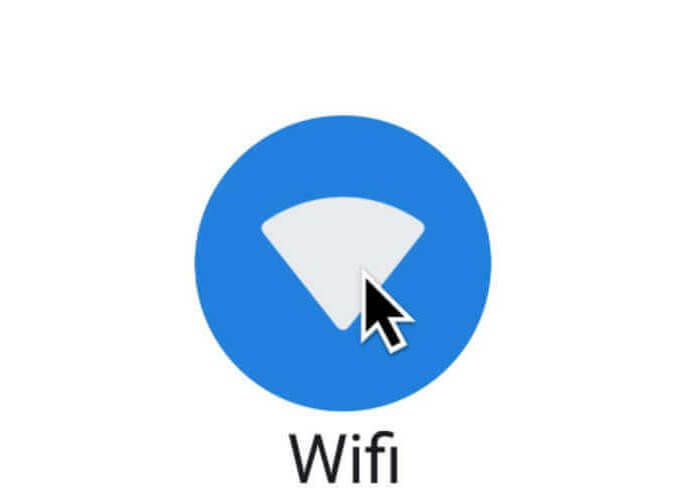
- Kliknite ploču brzih postavki na desnoj donjoj strani zaslona
- Trebalo bi reći Povezano s (naziv mreže).
- Pokušajte prekinuti vezu klikom na mrežu> Prekini vezu; zatim se ponovno povežite.
- Ili za uspostavljanje veze upotrijebite Ethernet kabel umjesto kabela usmjerivača.
- Možete i kliknuti na Nije povezano ikona> odaberite mrežu> unesite vjerodajnice> Poveži.
2. Ponovo pokreniteChromebook androuter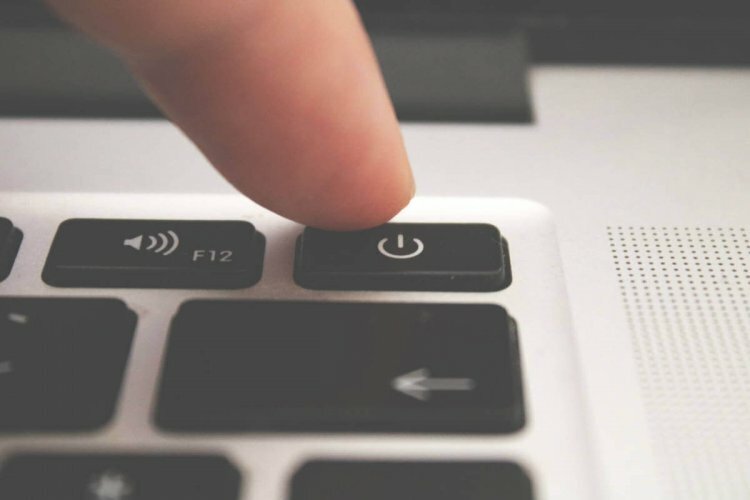
Isključite svoj Chromebook i također isključite usmjerivač kako biste prisilili potpuno recikliranje napajanja. To može riješiti probleme s povezivanjem koji su se mogli dogoditi kad ste uključili uređaj.
3. Uklonite sve željene mreže

- U svoj preglednik upišite chrome: // settings / clearBrowserData za uklanjanje kolačića i predmemoriranih podataka.
- Zatim upišite chrome: // postavke> kliknite mrežu koja se tamo pojavljuje.
- Kliknite na Preferirane mreže.
- Izbriši sve dostupne mreže> Gotovo.
4. Pokrenite aplikaciju za dijagnostiku povezivanja Chrome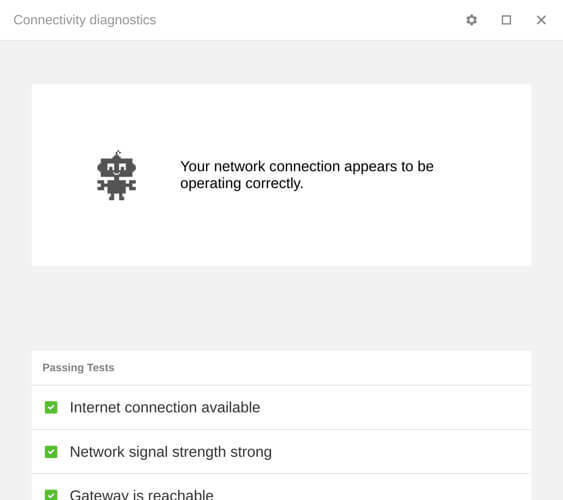
The Aplikacija za dijagnostiku povezivanja Chrome je Chromeovo proširenje koje se može koristiti za brzo rješavanje problema s uređajem.
Provjerava i povezanost, pa ako ovdje postoji problem, bit ćete obaviješteni o razlozima i mogućim rješenjima.
5. Resetirati postavke profila

- U svoj preglednik upišite chrome: // settings / resetprofilesettings.
- Kliknite na Reset.
To će učiniti gotovo iste stvari kao i brisanje kolačića, plus brisanje proširenja i ostalih postavki pregledavanja.
6. Potpuno resetirajte Chromebook

- Pritisnite CTRL + Alt + Shift + R istovremeno.
- Odaberi Ponovo pokrenite.
- Kliknite na Powerwash> Nastavi.
- Slijedite upute da biste dovršili operaciju.
Moguće je da se zbog nekih ne možete povezati pogrešne konfiguracije, postavke ili pogreške sistemske datoteke. Dakle tnjegovo rješenje vratit će vaš Chromebook na tvorničke postavke. Preporučuje se izrada sigurnosne kopije svih datoteka i podataka.
Nadamo se da niste došli do zadnjeg koraka da biste riješili problem. Svi komentari u vezi s vašom situacijom dobrodošli su u posebnom odjeljku ispod.
Često postavljana pitanja
Pokušajte se povezati s ploče s brzim postavkama na desnoj donjoj strani zaslona. Ako ne vidite ikonu WiFi, pogledajte naš detaljni vodič za Wi-Fi ikonu nedostaje.
Na ploči brzih postavki s desne donje strane zaslona morate odabrati Postavke i odabrati poznatu mrežu. Kliknite više opcija i dalje Zaboraviti.
Problemi s vezom s Chromebookom mogu imati nekoliko uzroka. Ako nema problema s usluga hostinga vašeg ISP-a, provjerite je li uključen WiFi i ponovo pokrenite uređaj i usmjerivač.

